Panasonic SDR-H280EE: 6 Нажмите кнопку фотосъемки []
6 Нажмите кнопку фотосъемки [] : Panasonic SDR-H280EE
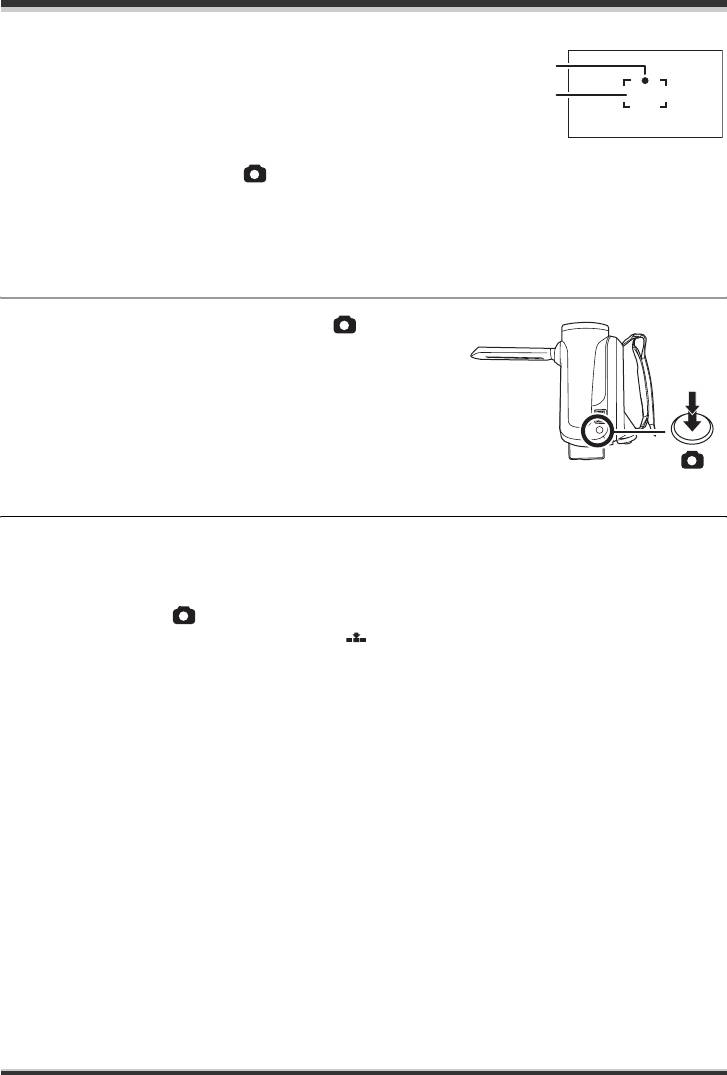
LSQT1367_RUS.book 43 ページ 2007年12月17日 月曜日 午後5時6分
Съемка
A Метка точной фокусировки
A
± (Мигает белая точка.): Идет фокусировка
¥ (Загорается зеленая точка.): При нахождении в фокусе
B
Без значка: При неудачной попытке
фокусировки.
≥ Метка точной фокусировки отображается следующим образом,
когда кнопка фотосъемки [] не нажимается наполовину.
Используйте ее в качестве указания для начала съемки.
¥ (Загорается зеленая точка.): При нахождении в фокусе и когда может быть снято
качественное изображение.
± (Горит белая точка.): Почти в фокусе
B Область фокусировки
6 Нажмите кнопку фотосъемки []
полностью для выполнения
снимка.
≥ Для информации о количестве фотографий, которое можно записать (l 121)
≥ Звук не записывается.
≥ Если переключатель защиты от записи на карте SD установлен в положение LOCK, эта карта
памяти не может использоваться для записи. (l 16)
≥ Кнопку фотосъемки [] на пульте дистанционного управления нельзя нажать наполовину.
≥ Если параметр [КАЧЕСТВО] установлен на [ ], при воспроизведении изображения
может
появляться мозаичный шум в зависимости от содержания изображения.
≥ Фотографии, записанные на данной видеокамере, могут ухудшится или не отображаться на
других устройствах.
∫ Для получения четких фотографий
≥ При наезде на объект с увеличением 4k или более, трудно избежать небольшого дрожания,
возникающего, когда камера держится в руках. Рекомендуется при съемке уменьшить
приближение
объекта и подойти к нему ближе.
≥ При фотографировании крепко держите камеру двумя руками и прижмите локти к бокам, чтобы
камера не дрожала.
≥ Вы можете фотографировать без дрожания, используя штатив и пульт дистанционного
управления.
43
LSQT1367
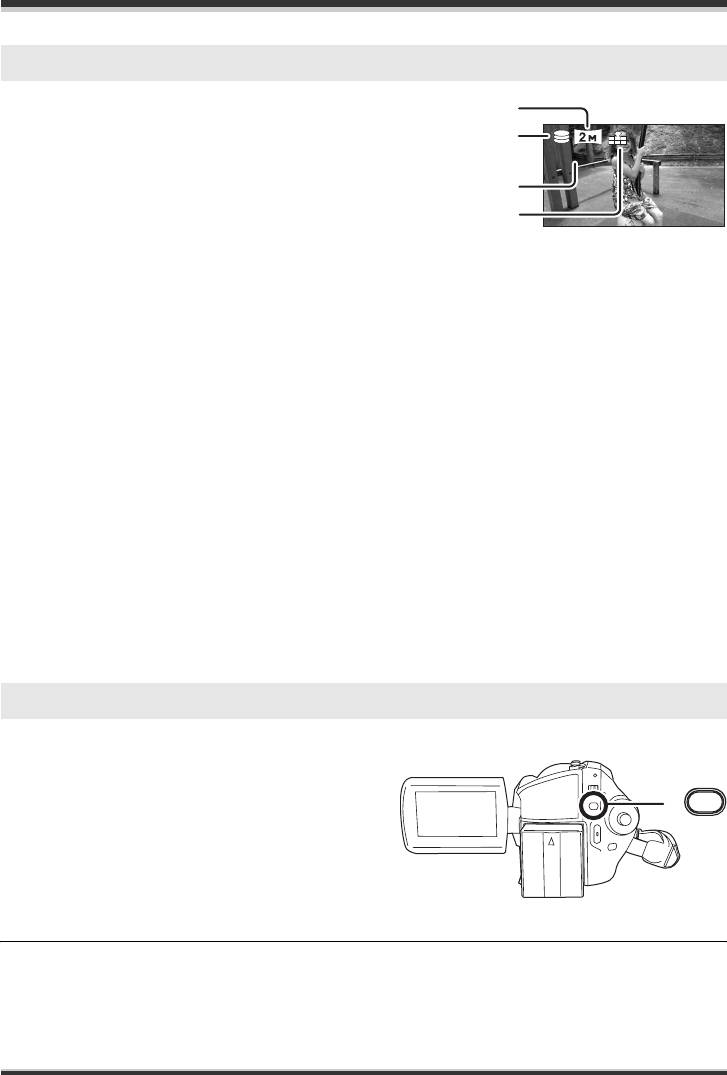
Съемка
Индикация на экране в режиме фото
A Размер фотографий
B Выбранный носитель для записи
C Оставшееся количество фотографий
R 12345
(Мигает красным, когда отображается надпись [R 0].)
D Качество фотографий
∫ Информация о метке точной фокусировки
≥ Метка точной фокусировки не отображается в режиме
ручной фокусировки.
≥ При трудной фокусировке на объекте съемки сфокусируйте камеру на нем вручную.
≥ Фотосъемку можно выполнять даже, если метка точной фокусировки
не отображается, но
снятые при этом изображения могут быть нечеткими.
≥ Метка точной фокусировки не отображается или отображается с трудом в следующих случаях.
jПри большом приближении.
jПри дрожании камеры.
jПри перемещении объекта съемки.
jКогда объект съемки находится перед источником света.
jКогда в одной сцене имеются далекие и близкие
объекты.
jКогда снимаемая сцена затемнена.
jПри наличии яркого объекта в сцене.
jКогда в сцене имеются только горизонтальные линии.
jПри недостаточной контрастности.
∫ О зоне фокусировки
Когда впереди или позади объекта съемки в зоне фокусировки имеется контрастный объект,
камеру может не сфокусироваться на объекте съемки. В этом случае удалите контрастный
объект из зоны фокусировки.
Даже если по-прежнему трудно сфокусировать камеру, настройте фокус вручную.
Съемка с эффектом затвора
Вы можете добавить звук завтора при фотографировании.
Нажмите кнопку MENU, затем
выберите [ДОП. ФУНК.] #
[ЭФФ ЗАТВОР] # [ВКЛ] и нажмите
джойстик.
≥ Установка данной функции по умолчанию – [ВКЛ].
44
LSQT1367
R 12345
LSQT1367_RUS.book 44 ページ 2007年12月17日 月曜日 午後5時6分
A
B
R 12345
C
D
MENU
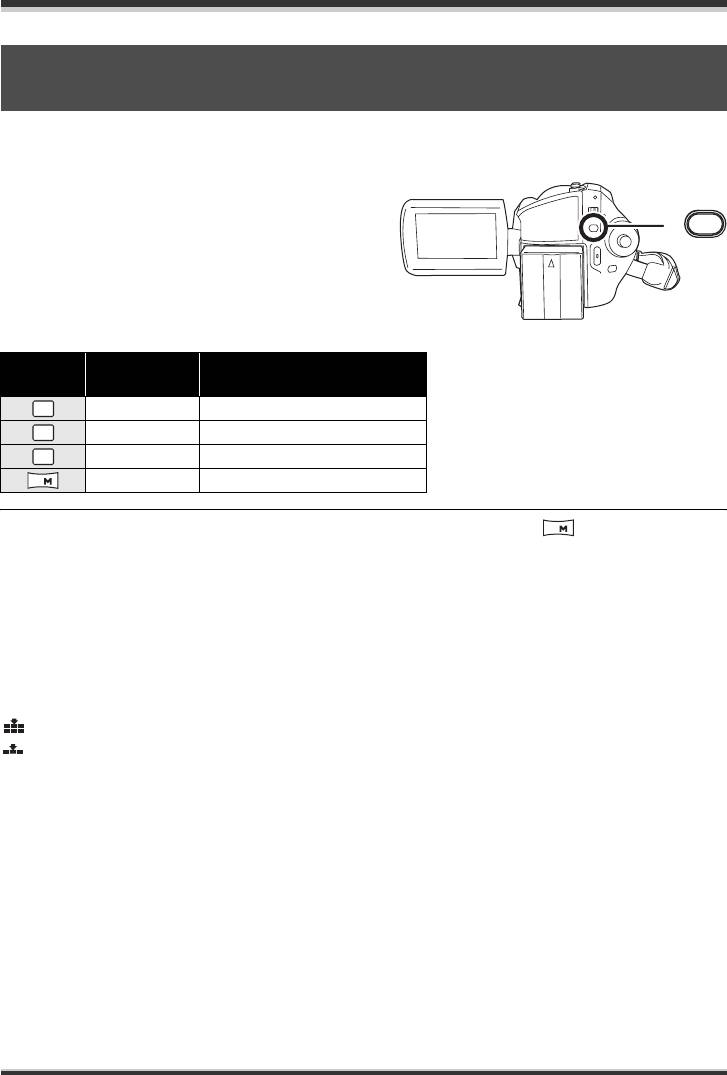
LSQT1367_RUS.book 45 ページ 2007年12月17日 月曜日 午後5時6分
Съемка
Число пикселей и качество изображения для
фотографирования
∫ [РАЗМ ИЗОБР]
Изменение размера снимаемого изображения.
Нажмите кнопку MENU, затем
выберите [ОСН. ФУНК.] #
[РАЗМ ИЗОБР] # нужный пункт и
MENU
нажмите джойстик.
Соотношен
Значок
Количество пикселей
ие сторон
3.1
M
4:3 2048k1512
1
M
4:3 1280k960
0.3
M
4:3 640k480
2
16:9 1920k1080
≥ При покупке данной камеры параметр [РАЗМ ИЗОБР] установлен на []. Стороны
2
изображений, записанных с соотношением сторон 16:9, могут быть обрезаны при печати.
Проверьте перед печатью.
∫ [КАЧЕСТВО]
Выбор качества изображения.
Нажмите кнопку MENU, затем выберите [ОСН. ФУНК.] # [КАЧЕСТВО] #
нужный пункт и нажмите джойстик.
:Фотографии записываются с высоким качеством.
: Предпочтительным является количество записанных фотографий. Фотографии снимаются с
нормальным качеством.
45
LSQT1367
Оглавление
- Содержaниe
- Свойства
- Вспомогательное
- Обозначение и
- 1 Положите палец на открытую
- 1 Выдвиньте держатель
- Жесткий диск и карта SD
- Электропитание
- 1 Подключите кабель
- Установка/извлечение карты SD
- 3 Вставьте/извлеките карту SD в/
- 1 Наклоняйте джойстик вверх,
- 1 Нажмите на джойстик для
- 4 Для выбора желаемого пункта
- Установка даты и
- 3 Для открытия выбранного
- Перед съемкой
- Съемка фильмов
- Фотосъемка
- 6 Нажмите кнопку фотосъемки []
- Различные функции
- 1 Нажмите джойстик. Затем
- 1 Нажмите джойстик. Затем
- 1 Нажмите джойстик. Затем
- 2 Наклоните джойстик вверх для
- 2 Наклоните джойстик влево для
- 1 Установите переключатель
- 1 Установите переключатель
- 1 Установите переключатель
- 3 Затем отрегулируйте, наклоняя
- Воспроизведение видео
- 1 Для временной остановки воспроизведения наклоните джойстик
- 1 Нажмите кнопку MENU, затем
- 3 Для выбора даты съемки сцены для воспроизведения наклоните
- Показ фотографий
- 1 Нажмите на кнопку при Редактирование сцен
- 5 При появлении сообщения
- 1 Нажмите кнопку MENU, затем
- 1 Нажмите кнопку MENU, затем
- 2 Выберите сцену, которую
- 1 Нажмите кнопку во время
- 1 Нажмите на кнопку при
- 1 Нажмите кнопку MENU, затем
- 1 Нажмите кнопку MENU, затем
- 5 При появлении сообщения
- Управление жестким
- Управление картой
- С телевизором
- С DVD-проигрывателем
- 1 Подключите камеру к видео
- 2 Выберите [PictBridge] # [HDD]
- 7 Установите размер бумаги на
- Перед использованием камеры с компьютером
- 4 Выберите место для установки Установка
- 9 Выберите [Yes, I want to restart 2 Выберите [VideoCam Suite 1.0],
- Подключение и
- 1 Дважды клацните по иконке
- Использование
- 1 Подсоедините видеокамеру к
- При использовании Macintosh
- Меню
- Индикация
- Функции, которые не могут быть использованы одновременно
- Часто задаваемые вопросы
- Устранение неполадок
- На что необходимо
- Определение терминов
- Технические характеристики
- Зміст
- Основні характеристики
- Аксесуари
- 1 Відкрийте РК-монітор за
- 1 Натиснувши фіксатор A,
- Жорсткий диск та SD-карта
- Живлення
- 1 Підключіть кабель змінного
- Вставляння/виймання
- 3 Вставте/вийміть SD-карту в/з
- 1 Перемістіть джойстик вгору,
- 1 Натисніть джойстик для
- 4 Перемістіть джойстик вгору
- Встановлення дати та
- 3 Натисніть джойстик, щоб
- Перед початком зйомки
- Відеозапис
- Фотозйомка
- 6 Натисніть повністю кнопку
- Різноманітні функції
- 1 Натисніть джойстик. Тоді
- 2 Перемістіть джойстик вліво,
- 2 Перемістіть джойстик вліво, 2 Перемістіть джойстик вправо,
- 1 Натисніть джойстик. Тоді
- Функції ручної зйомки
- 1 Встановіть перемикач AUTO/
- 1 Встановіть перемикач AUTO/
- 1 Виберіть [] і заповніть екран
- 1 Встановіть перемикач AUTO/
- Відтворення відеозаписів
- 1 Перемістіть джойстик вгору під час відтворення, щоб зупинити його. 2 Перемістіть джойстик вправо та притримайте
- 1 Натисніть кнопку MENU, виберіть
- Перегляд фотознімків
- 1 Натисніть кнопку в режимі Редагування
- 5 Після відображення екрана
- 2 Виберіть відеозапис для
- 1 Натисніть кнопку MENU,
- 2 Виберіть відеозапис для
- 1 Натисніть кнопку під час
- 1 Натисніть кнопку в режимі
- 1 Натисніть кнопку MENU,
- 1 Натисніть кнопку MENU,
- 3 (Тільки, якщо [ВЫБРАТЬ] вибрано в
- Робота з жорстким
- 1 Натисніть кнопку MENU,
- 3 Натисніть кнопку MENU, Використання з
- Використання з DVD-
- 2 Увімкніть відеокамеру, а тоді Використання з
- 1 Підключіть дану відеокамеру
- 8 Виберіть настройку розмітки
- Перед тим, як використовувати комп’ютер
- 4 Виберіть місце для Встановлення
- 9 Виберіть [Yes, I want to restart 2 Виберіть [VideoCam Suite 1.0],
- Під’єднання та
- 1 Двічі клацніть мишею по іконці
- Використання
- 1 Пiд’єднайте вiдеокамеру до ПК.
- При використанні Macintosh
- Меню
- Індикація
- Функції, які не можливо використовувати одночасно
- Часті запитання
- Усунення несправностей
- Застереження щодо
- Пояснення термінів
- Технічні характеристики



